Installation du Gigaset USB Stick 54. Gigaset GIGASET USB STICK 54
Gigaset USB Stick 54 / französisch / A31008-M1024-R701-2-7719 / installation.fm / 03.05.2007
Installation du Gigaset USB Stick 54
Installation du Gigaset USB Stick 54
Configuration requise
u u u u
Afin d'exploiter l'appareil, vous nécessitez : u un PC cadencé au moins à 466 MHz et l’un des systèmes d’exploitation suivants :
Windows Vista, Windows XP, Windows 2000, Windows 98SE et Windows ME
64 Mo de mémoire vive (RAM), une capacité mémoire supérieure est recommandée au moins 30 de capacité libre sur le disque dur un port USB libre un lecteur de CD-ROM ou de DVD
Contenu de l’emballage
u u
L'emballage contient les éléments suivants : u un Gigaset USB Stick 54 un CD-ROM avec le logiciel d’installation et de configuration, le manuel d'utilisation complet et le logiciel Adobe Reader pour lire le manuel d'utilisation un guide d'installation rapide.
Remarques concernant l'emplacement
Choisissez l’emplacement de l'ordinateur sur lequel vous branchez le
Gigaset USB Stick 54 de manière à ce que les ondes radio soient perturbées par un minimum d’obstacles. Protégez le Gigaset USB Stick 54 contre l'humidité.
Évitez de placer l'ordinateur utilisant le Gigaset USB Stick 54 à proximité immédiate d’autres appareils électroniques. Les appareils électriques peuvent interagir entre eux et les ondes radio risquent perturber le fonctionnement d’un autre appareil.
Le placement de l'ordinateur équipé du Gigaset USB Stick 54 sous une table ou dans un boîtier risque d'avoir des répercussions négatives sur la zone de couverture radio. Pour obtenir une couverture maximale, nous vous recommandons de placer les composants du réseau sans fil (WLAN) à des endroits centraux et ouverts.
Indicateur d’état
Le Gigaset USB Stick 54 comporte un voyant pour la liaison réseau :
Le voyant est éteint.
Le voyant est allumé.
Le voyant clignote rapidement.
Le Gigaset USB Stick 54 n'est pas relié au réseau sans fil.
Le Gigaset USB Stick 54 est connecté au réseau radio et prêt à transmettre des données.
Le Gigaset USB Stick 54 envoie ou reçoit des données.
9
Gigaset USB Stick 54 / französisch / A31008-M1024-R701-2-7719 / installation.fm / 03.05.2007
Installation du Gigaset USB Stick 54
Procédure d’installation
Remarque :
u
Ne branchez jamais le Gigaset USB Stick 54 dans un port de votre ordinateur sans y avoir été invité par le logiciel d'installation.
u
Si un autre logiciel pour adaptateur WLAN est installé sur votre ordinateur, désinstallez-le avant de procéder à l'installation du Gigaset USB Stick 54.
Au préalable, vous devez installer le logiciel qui vous a été fourni. Ce logiciel comporte les pilotes pour le périphérique ainsi que l’utilitaire de configuration et d'interrogation, le Moniteur Gigaset WLAN Adapter.
Seul ce logiciel est adapté précisément aux caractéristiques du Gigaset USB Stick 54. Il existe certes des pilotes similaires qui sont disponibles dans la base de données des pilotes Windows. Cependant, ces pilotes ne comportent généralement pas toutes les fonctionnalités ou bien fonctionnent de manière tout à fait différente.
Raccordez le Gigaset USB Stick 54 à votre ordinateur seulement quand le programme d'installation vous y invite. Si vous connectez le Gigaset USB Stick 54 à votre PC avant d’avoir installé le logiciel, Windows lance la procédure de reconnaissance automatique du matériel. Une boîte de dialogue demandant l'installation du pilote requis s’affiche alors. Cliquez sur Annuler pour fermer la fenêtre. Retirez le Gigaset USB Stick 54 de l’ordinateur, puis installez le logiciel.
Remarque :
Afin de procéder à l’installation, il peut s'avérer nécessaire de disposer des droits d'administrateur sur votre ordinateur.
Remarques destinées aux utilisateurs des systèmes d'exploitation
Windows 98SE / ME :
Dans le cas où le programme d’installation vous demande de redémarrer l’ordinateur, cliquez sur Redémarrer. L’installation se poursuit après le redémarrage de l’ordinateur. Suivez ensuite les instructions et étapes d’installation présentées ci-après.
Ayez à portée de la main votre cédérom d'installation Windows. Le programme vous demandera éventuellement de l'insérer.
Démarrage de l’installation
ì
Fermez tous les programmes en cours.
ì
Insérez le cédérom fourni avec l’appareil dans le lecteur de CD-ROM ou de DVD de votre ordinateur et attendez l'apparition de la fenêtre de démarrage. Si elle ne s’ouvre pas automatiquement sur votre PC, démarrez l’installation manuellement :
– Ouvrez l’explorateur Windows.
– Sélectionnez le lecteur de CD-ROM ou de DVD.
– Double-cliquez sur l’icône start.exe.
Une boîte de dialogue apparaît vous invitant à sélectionner une langue.
10
Gigaset USB Stick 54 / französisch / A31008-M1024-R701-2-7719 / installation.fm / 03.05.2007
Installation du Gigaset USB Stick 54
ì
Sélectionnez la langue de votre choix.
Une fenêtre montrant le contenu du cédérom s’affiche.
Installation
Manuel d'utilisation
Installer Adobe Reader
Parcourir le CD
Précédent
Installez le logiciel de votre Gigaset USB Stick 54.
Le manuel d'utilisation détaillé enregistré sur le
CD-ROM s’ouvre. Si vous ne parvenez pas à ouvrir le manuel d'utilisation complet de votre CD-ROM, vous devez installer préalablement le programme gratuit
AdobeReader figurant sur le disque.
Installez Adobe Reader.
Si vous recherchez un fichier spécifique sur le
CD-ROM, vous pouvez visualiser le contenu du disque dans une fenêtre de l’Explorateur.
Le programme retourne à l’écran de sélection de la langue.
Le programme se ferme.
Fermer
ì
Cliquez sur Installation.
Remarque :
Les fenêtres des différents systèmes d'exploitation et de leurs diverses versions
(Windows XP, Windows XP 2SP, Windows 2000, Windows 98SE / ME) présentent de légères différences. A quelques clics ou redémarrages près, l’installation se déroule de manière quasi automatique.
L’Assistant Installation apparaît à l’écran.
ì
Cliquez sur Suivant pour poursuivre l'installation.
Dans la boîte de dialogue suivante, sélectionnez le répertoire où doivent être installés les fichiers sur votre ordinateur.
11
Gigaset USB Stick 54 / französisch / A31008-M1024-R701-2-7719 / installation.fm / 03.05.2007
Installation du Gigaset USB Stick 54
ì
Cliquez sur Parcourir si vous voulez sélectionner un autre répertoire. Cliquez sur
Suivant pour poursuivre l'installation.
Durant la procédure d’installation, l’Assistant Installation indique dans la fenêtre Avancement de l’installation quelle est l’étape en cours et précise le niveau d’avancement de l’installation.
Au terme de cette étape, une nouvelle boîte s'affiche vous demandant de raccorder le
Gigaset USB Stick 54 à votre PC.
Raccordement du Gigaset USB Stick 54
ì
Retirez le capuchon de votre Gigaset USB Stick 54 et insérez-le dans un port USB libre de votre ordinateur.
Remarque :
Le Gigaset USB Stick 54 correspond à la version USB 2.0.
Dans le cas où votre ordinateur est doté d’une version USB 1.1 plus ancienne, il est possible qu’un message d’erreur apparaisse durant l’installation. Ignorez ce message.
Le Gigaset USB Stick 54 est également compatible avec la version USB 1.1. Le débit maximal est toutefois inférieur avec l’USB version 1.1.
12
Gigaset USB Stick 54 / französisch / A31008-M1024-R701-2-7719 / installation.fm / 03.05.2007
Installation du Gigaset USB Stick 54
Installation des pilotes
Une fois que vous avez branché le Gigaset USB Stick 54, l’installation se poursuit automatiquement. Le système d’exploitation reconnaît de manière automatique le matériel et ouvre une fenêtre vous invitant à installer les pilotes du Gigaset USB Stick 54.
Remarques pour l'installation sous Windows XP
Si Windows XP SP1 est installé sur votre PC, une fenêtre s'affiche avec le message suivant.
ì
Sélectionnez l'option Installer le logiciel automatiquement puis cliquez sur
Suivant.
Si Windows XP SP2 est installé sur votre PC, le système vous demande si la fonction Windows Update doit rechercher la mise à jour adaptée.
ì
Sélectionnez l'option Non, pas cette fois-ci puis cliquez sur Suivant.
ì
Sélectionnez ensuite l'option Installer automatiquement le logiciel et cliquez sur
Suivant.
Remarque pour l'installation sous Windows Vista
Si Windows Vista est installé sur votre PC, il est possible que votre PC soit équipé d'un pilote récent pour le Gigaset USB Stick 54.
ì
Cliquez sur Oui si vous souhaitez utiliser ce pilote (recommandé).
Si vous souhaitez remplacer le pilote par le pilote du CD-ROM, cliquez sur Non.
Remarques :
u u u
Windows 98SE / ME : vous pouvez éventuellement obtenir un message vous demandant d'insérer votre CD contenant le système d'exploitation Windows afin de poursuivre l'installation des pilotes. Ayez donc ce CD à portée de la main ou spécifiez le chemin sous lequel les fichiers d'installation de Windows se trouvent sur votre PC.
Redémarrez votre ordinateur lorsque cela vous est demandé.
Dans le cas où des fichiers plus récents sont déjà installés sur votre ordinateur, validez la boîte de dialogue vous demandant si vous voulez les conserver, en cliquant sur Oui.
ì
Cliquez sur Terminer pour quitter l'Assistant Mise à jour du matériel.
Après l'installation, le système affiche éventuellement une fenêtre qui vous invite à terminer cette installation.
ì
Sélectionnez l'option de redémarrage du PC et cliquez sur Terminer.
13
Gigaset USB Stick 54 / französisch / A31008-M1024-R701-2-7719 / installation.fm / 03.05.2007
Installation du Gigaset USB Stick 54
Vérification de l’installation
Au terme de l’installation, vous avez accès au Moniteur Gigaset WLAN Adapter. Il vous permet de configurer votre Gigaset USB Stick 54 et d’établir une connexion avec les autres adaptateurs réseau ou avec un point d’accès.
Le Moniteur Gigaset WLAN Adapter est représenté dans la zone Info de la barre des tâches par une icône qui indique aussi s’il existe déjà une connexion avec un autre partenaire ainsi que le niveau de qualité de cette liaison.
La zone Info de la barre des tâches indique les informations suivantes :
L’icône du Moniteur Gigaset WLAN Adapter n'est pas affiché.
ì
Essayez tout d’abord de l'ouvrir manuellement, voir
chapitre « Démarrage du moniteur » à la page 16.
Si cette opération n’est pas possible, cela signifie que l’installation a échoué.
ì
Désinstallez le logiciel selon les indications données au
chapitre « Désinstallation du logiciel » à la page 33.
ì
Réinstallez ensuite le programme, voir chapitre
« Démarrage de l’installation » à la page 10.
L’icône apparaît dans la barre des tâches, un point gris est visible au-dessus de l’icône :
Le Moniteur Gigaset WLAN Adapter est installé ; le Gigaset
USB Stick 54 n’est pas encore enfiché ou n’est pas correctement branché.
ì
Vérifiez la liaison USB.
L’icône apparaît dans la barre des tâches, une croix rouge est visible au-dessus de l’icône :
Le Moniteur Gigaset WLAN Adapter est installé et activé, mais aucune connexion n’est encore établie avec le réseau local.
ì
Reportez-vous aux instructions du chapitre
« Configuration du Gigaset USB Stick 54 » à la page 16.
L’icône apparaît dans la barre des tâches, un point vert est visible au-dessus de l’icône :
Le Moniteur Gigaset WLAN Adapter est installé et activé ; une connexion est déjà établie avec le réseau local. Le nombre de barres colorées visibles sur l'icône indique la qualité de la connexion.
Voir chapitre « Remarques concernant la sécurité de fonctionnement » à la page 5.
14
Gigaset USB Stick 54 / französisch / A31008-M1024-R701-2-7719 / installation.fm / 03.05.2007
Installation du Gigaset USB Stick 54
Info-bulle associée à la liaison
Lorsque vous positionnez la souris sur l’icône de la barre des tâches, une info-bulle affichant les propriétés de la liaison apparaît au-dessus de l’icône.
Les caractéristiques suivantes s’affichent : u
Le SSID (Service Set Identifier) dans la ligne Connexion u u
Le débit (en Mbps) dans la ligne Vitesse
La qualité de la transmission (en %) dans la ligne Qualité de la liaison
Lorsqu'aucune liaison n'est établie, l'icône est surmontée d'une croix rouge et l'infobulle affiche le texte Déconnecté.
Lecture de la qualité de la liaison sur l’icône
L’icône change d’aspect en fonction de la qualité de la liaison actuelle. Plus la qualité de la liaison est bonne, plus la vitesse de transmission est élevée.
En cas de liaison moyenne à mauvaise :
ì
Rapprochez, si possible, votre ordinateur des autres partenaires de communication afin d’obtenir une intensité de champ plus élevée.
Pas de WLAN disponible (croix rouge au-dessus de la barre)
Aucun réseau sans fil auquel vous pourriez vous connecter n’est disponible dans la zone de couverture de votre Gigaset USB Stick 54.
ì
Contrôlez la configuration du point d’accès et adaptez les paramètres du
Gigaset USB Stick 54.
OU
ì
Changez d’emplacement pour réduire la distance par rapport à un autre partenaire de communication.
15
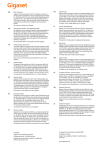
Öffentlicher Link aktualisiert
Der öffentliche Link zu Ihrem Chat wurde aktualisiert.